|
|
Windows 8.1のSmartVisionで「つぶやきプラス」の「おすすめ番組」機能を利用して録画予約する方法 | ||
Windows 8.1のSmartVisionで「つぶやきプラス」の「おすすめ番組」機能を利用して録画予約する方法 |
 | Windows 8.1のSmartVisionで、「つぶやきプラス」の「おすすめ番組」機能を利用して録画予約する方法について教えてください。 |
 | SmartVisionの「つぶやきプラス」で「おすすめ番組」機能を利用して録画予約を行うには、「おすすめ番組リスト」から行います。 |
はじめに
「つぶやきプラス」では、ツイッターを使った録画予約機能として、「おすすめ番組」機能があります。
「おすすめ番組」機能では、SmartVisionに登録したツイッターID(ツイッターアカウント)に、友人などからダイレクトメッセージで送られたおすすめ番組が、SmartVisionのおすすめ番組リストに登録されます。
おすすめ番組リストに登録された番組から予約番組を選ぶだけで、簡単に録画予約を行うことができます。
SmartVisionで取得済みの番組表に掲載されていない番組は録画予約できません。
おすすめ番組のダイレクトメッセージは、録画予約しない場合、送られた日を含め8日間表示されます。
ダイレクトメッセージの記述方法によって、放送日や時間、チャンネル、録画モードなどを指定することもできます。
「つぶやきプラス」を利用している友人などに対して、ダイレクトメッセージでおすすめ番組を送信することもできます。
友人などに対してダイレクトメッセージでおすすめ番組を送信するには、以下の情報を参照してください。
 SmartVisionの「つぶやきプラス」にツイッターのダイレクトメッセージから「おすすめ番組」を送信する方法
SmartVisionの「つぶやきプラス」にツイッターのダイレクトメッセージから「おすすめ番組」を送信する方法「つぶやきプラス」機能ご利用にあたり、必要な事前準備や環境等については、以下の情報を確認してください。
 Windows 8.1のSmartVisionの「つぶやきプラス」機能について(2014年10月〜2015年5月発表機種)
Windows 8.1のSmartVisionの「つぶやきプラス」機能について(2014年10月〜2015年5月発表機種)
 Windows 8.1のSmartVisionの「つぶやきプラス」機能について(2013年10月〜2014年5月発表機種)
Windows 8.1のSmartVisionの「つぶやきプラス」機能について(2013年10月〜2014年5月発表機種)
操作手順
Windows 8.1のSmartVisionで「つぶやきプラス」の「おすすめ番組」機能を利用して録画予約するには、以下の操作手順を行ってください。
以下の情報を参照し、SmartVisionから「つぶやきプラス」を起動してツイート画面を表示します。
※ すでにツイート画面を表示している場合は、手順2に進みます。
 Windows 8.1のSmartVisionで「つぶやきプラス」を利用して視聴中の番組に関するツイートを表示する方法
Windows 8.1のSmartVisionで「つぶやきプラス」を利用して視聴中の番組に関するツイートを表示する方法「ツイート投稿」が表示されます。
「おすすめ番組」のダイレクトメッセージを送信されたツイッターIDをクリックします。
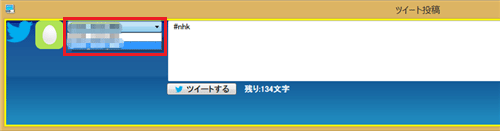
「ツイート表示」が表示されます。
画面右側の「おすすめ番組」アイコンをクリックします。
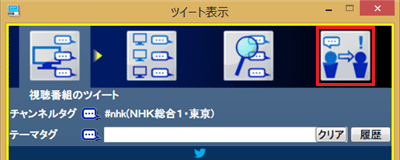
表示されたダイレクトメッセージをダブルクリックします。
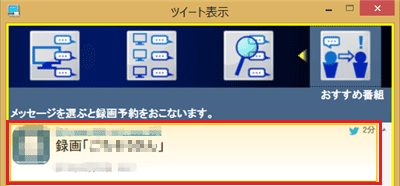
受け取ったメッセージの内容で番組表が検索され、予約できる番組が「おすすめ番組リスト」に表示されます。
リストから録画予約したい番組をクリックし、「決定」をクリックします。
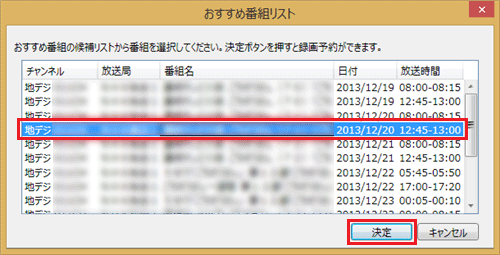
録画予約の画面が表示されるので、内容に問題がなければ、予約を実行します。
※ ご利用の画面によって操作が異なります。リモコンで操作する画面の場合
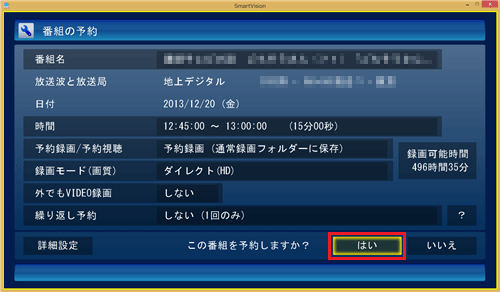
マウスで操作する画面の場合
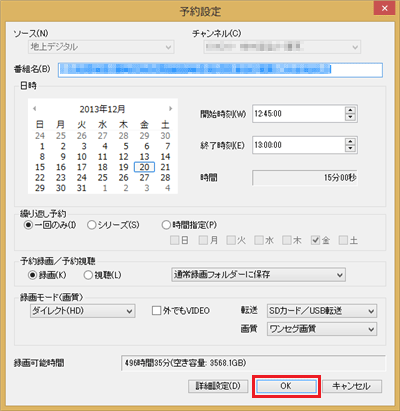
「ツイート表示」画面に戻ります。
録画予約したダイレクトメッセージは背景の色が変更され、SmartVisionの終了時に削除されます。
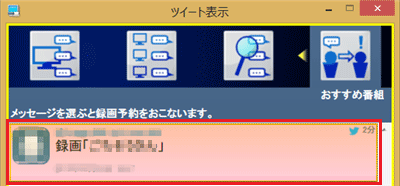
以上で操作完了です。
対象製品
2013年10月〜2015年5月発表のSmartVision搭載モデル
|
|
|











